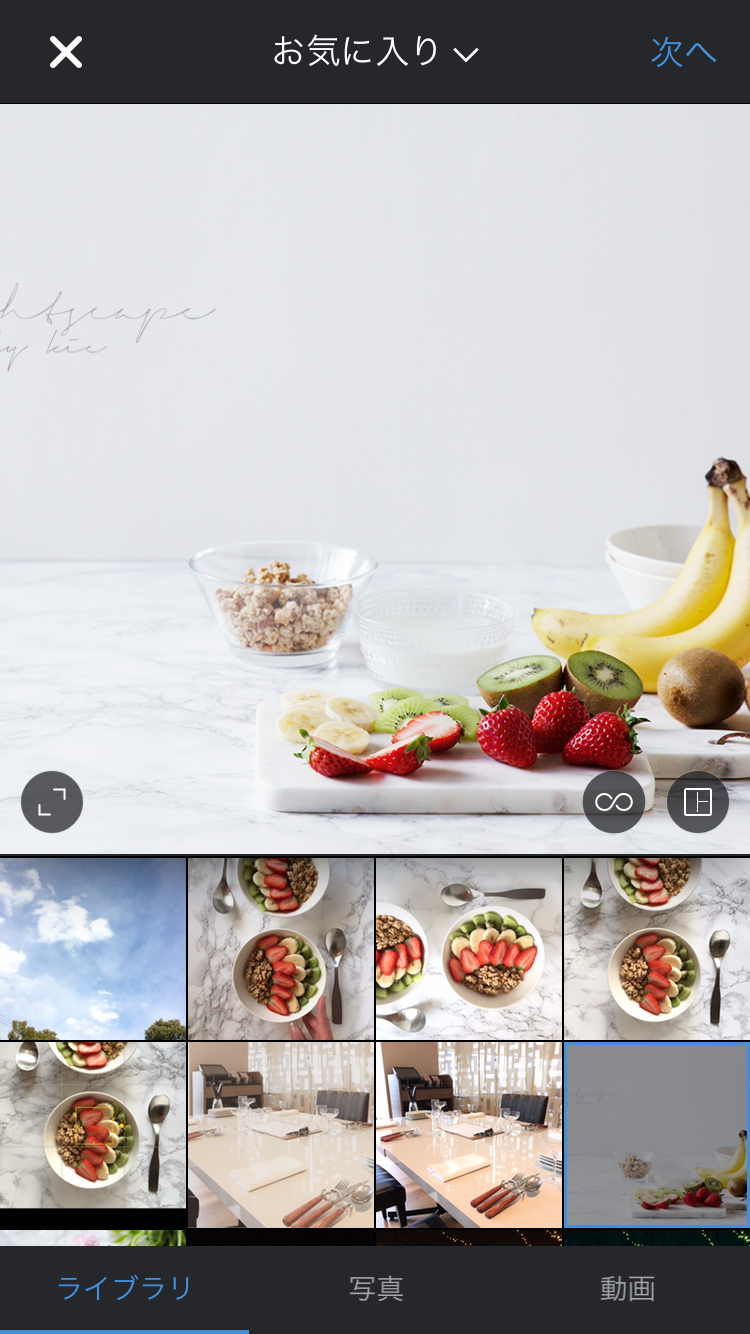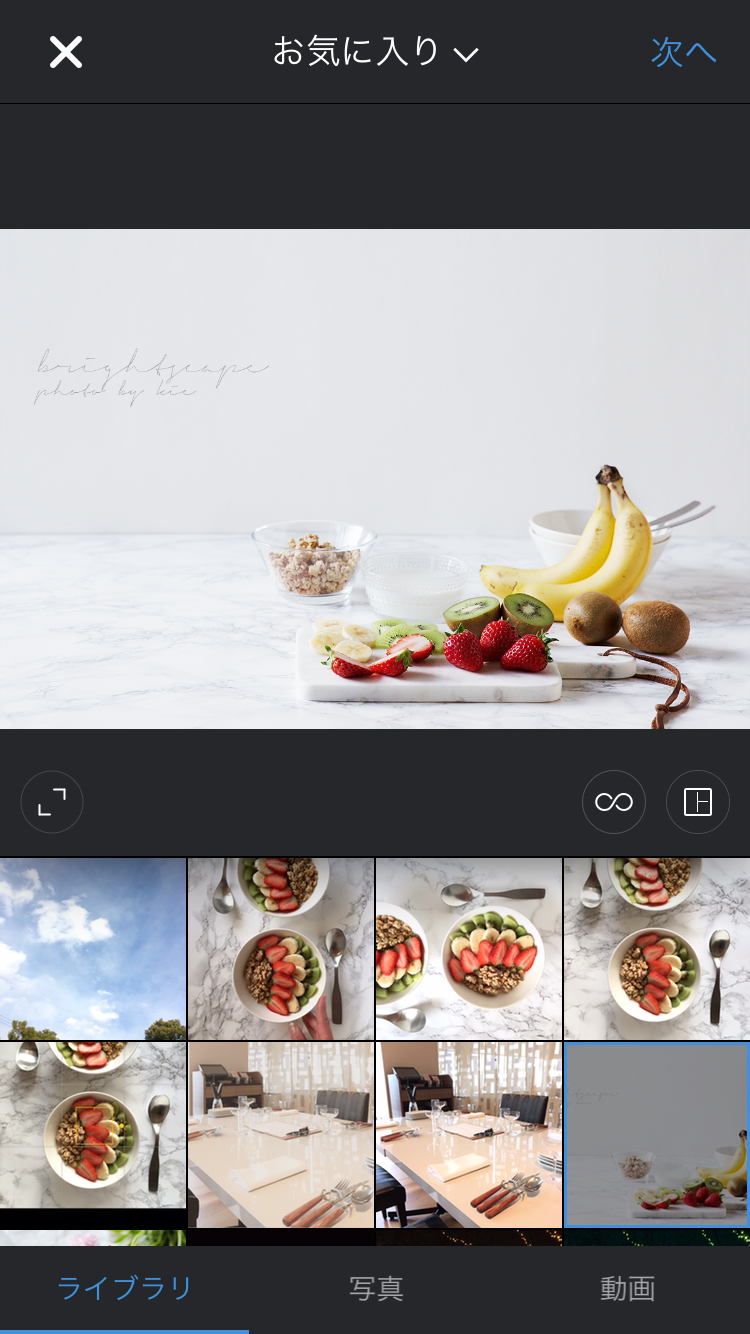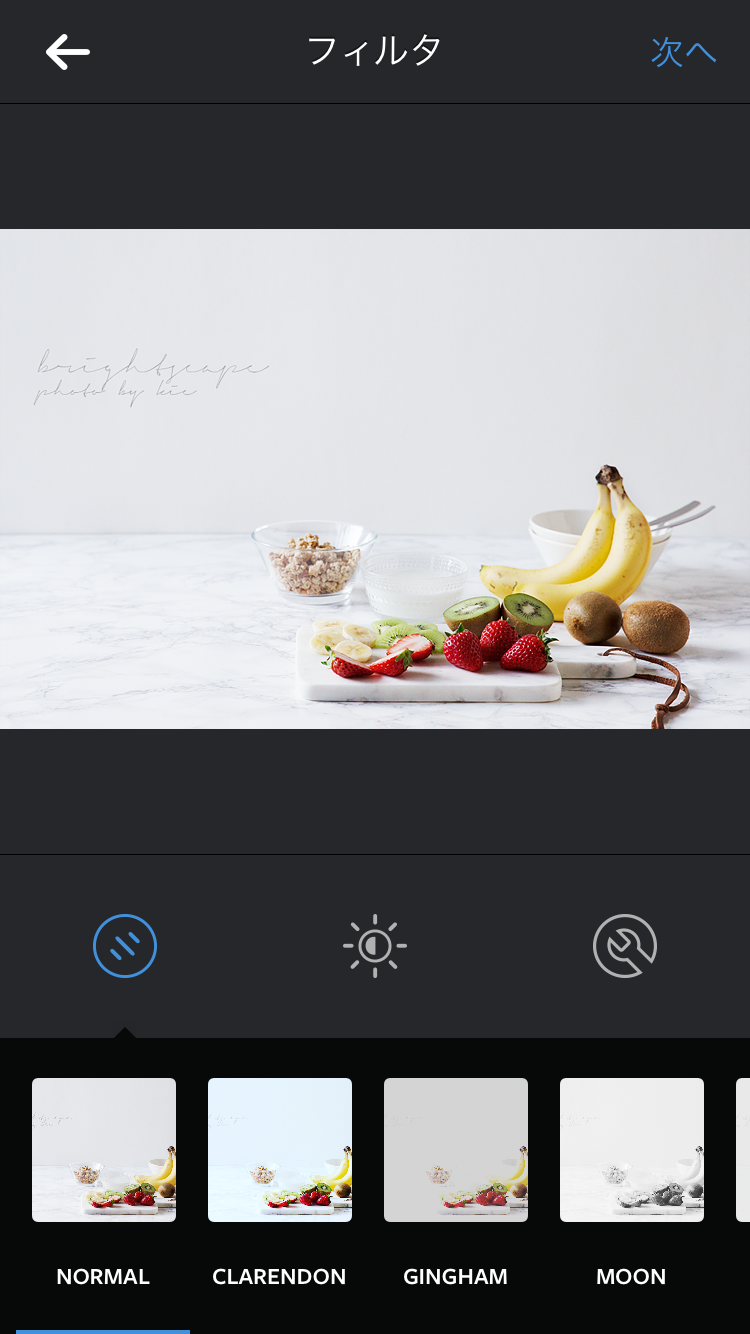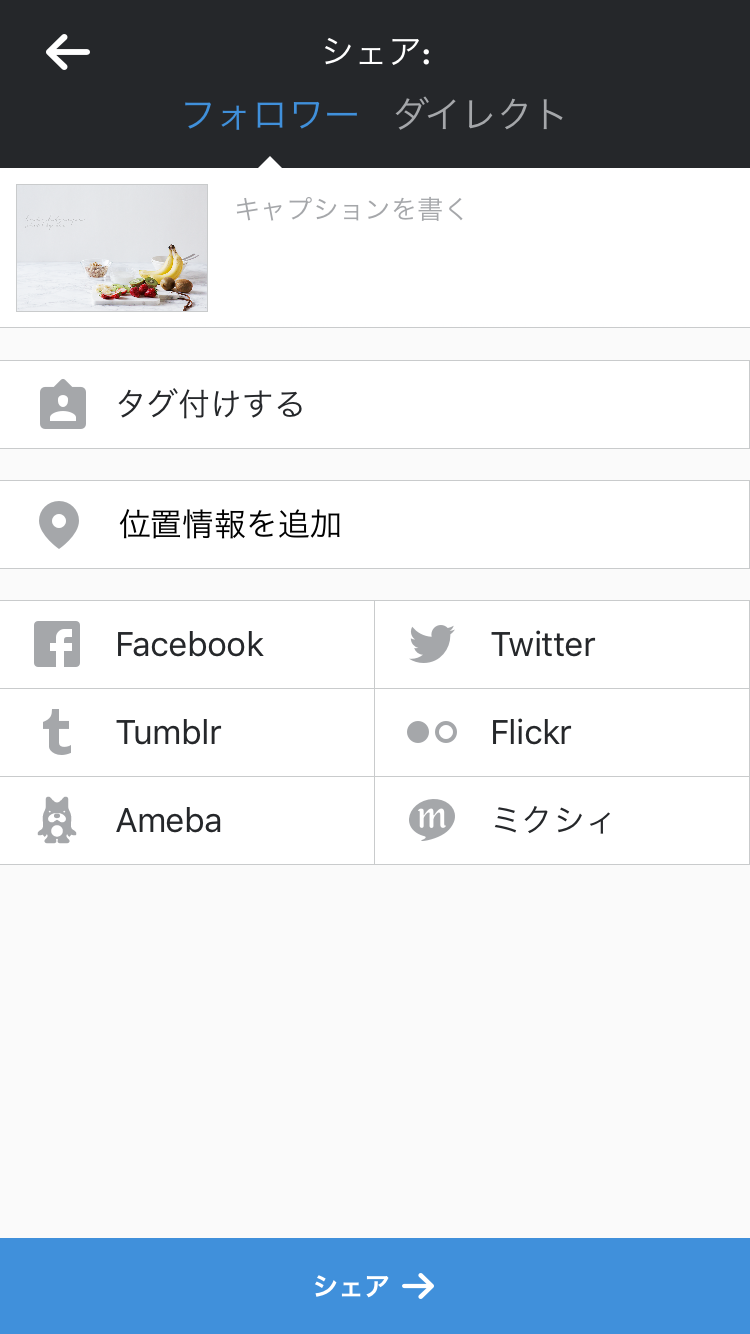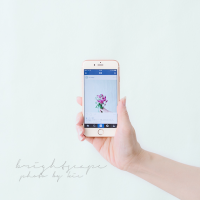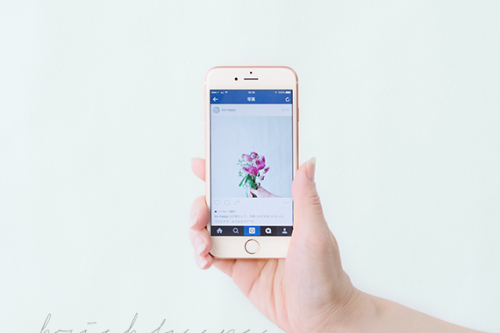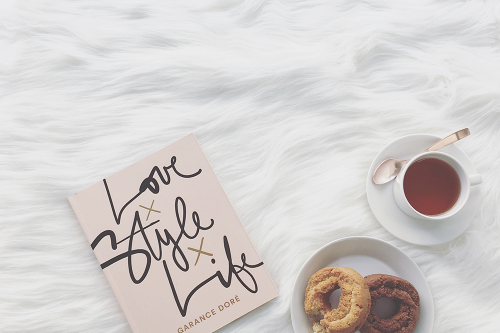Instagram(インスタグラム)で、
長方形の写真をアップすると、
縦位置(縦長)と横位置(横長)では
違う結果になりました!
写真撮影&デザインで、
あなたのブランディングをお手伝い!
kie(きぃ)です。
iPhoneフォト&Instagramも研究中です♪
朝ごはんの準備風景を撮った写真☆
ごはんもパンもない時に活躍するグラノーラ( ´艸`)
前回、インスタ(Instagram)に
縦カットの写真をアップしてみました。
その記事は、こちら☆
↓ ↓ ↓
Instagram(インスタグラム)で、
長方形(縦カット)の写真を投稿する方法と注意点☆
横カット(横長)写真はどうなるのかな?と思って、
今回は、上にアップした横カットの写真を
インスタに、ポスト(投稿)してみました♪
すると、
意外な(?!)結果が!ヽ(゚Д゚;)ノ
それでは、横カット(横長)写真の
投稿方法をご紹介して、
結果を見てみましょう♪
投稿方法は、縦カットの時と同じですので、
縦カットの記事を読んでくださった方は、
下の結果まで、飛ばして、ご覧くださいね( ´ ▽ ` )
一眼レフカメラで撮った横カット写真を
縦横比はそのままで、リサイズしたのが上の写真。
縦800px・横1200px のpng形式の写真を、
iPhoneから、インスタに投稿してみます♪
まず、インスタで投稿する写真を
カメラロールから選択。
そのままだと、正方形にトリミング
(切り抜き)されてしまいますので、
左下の「」に似たマークをタップします。
または、指で画像をピンチインします。
横長写真になりました♪
縦カットの時のように、画像をスライドさせても、
また中央に戻ってきて、縦カットの時とは、
少し様子が違います。
「次へ」をタップ。
加工しないので、また「次へ」をタップ。
キャプションを書いて、
シェア(投稿)します♪
さぁ、インスタにポストされて
カメラロールに保存された画像は、
どうなっているのでしょうか?( ´ ▽ ` )
縦800px・横1200px のjpg画像でした☆
サイズはそのままです!
つまり、
横カットの写真をアップした時は、
縦横比(アスペクト比)は、2:3のまま。
サイズも、そのまま変わりませんでした!
今回は、2:3のアスペクト比でやってみたので、
もしかしたら、違うアスペクト比だったら、
違う結果になるかもしれません。
皆さんも、長方形写真をインスタにポストする時は、
注意してみてください(*^^*)
【追記】
iPhoneで撮った横位置(横長)写真を
インスタにアップしてみたら、
ビミョー(笑)な結果になりました!
↓ ↓ ↓
インスタグラムに、iPhoneで撮った横長 写真を投稿すると、
縦横比が微妙に変わります!
インスタも、フォローしていただけると
とっても嬉しいです(*´◡`*)
↓ ↓ ↓ kie Instagram インスタグラム
kie Instagram インスタグラム
ブログランキングに参加しています☆
応援クリックしていただけると
すごく 嬉しいです♪(*^^*)
とっても励みになります☆
↓ ↓ ↓
 引き寄せフォト・プロフィール写真、ポートレート撮影
引き寄せフォト・プロフィール写真、ポートレート撮影 出張・プライベート フォトレッスン(個人・グループ)
出張・プライベート フォトレッスン(個人・グループ) Photoshop(フォトショップ)レッスン(個人・グループ)
Photoshop(フォトショップ)レッスン(個人・グループ)
 アメブロカスタマイズ レッスン(個人・グループ)
アメブロカスタマイズ レッスン(個人・グループ) アメブロカスタマイズ
アメブロカスタマイズ 名刺 制作
名刺 制作
ホームページ制作、
Lightroom レッスンなど、
ご要望に応じて行いますので
ご相談くださいね(*´◡`*)
お申込み・お問い合わせは
こちらから☆
↓ ↓ ↓
お申込み お問い合わせ